Vini di Corsica
Ci hè parechje volte quandu sparate e fotografie in u studio è desiderate chì puderete esse in situ, in una cità, in u boscu, in ogni locu fora di u vostru studio. Eccu un tutoriale per fà un studio normale sparatu in u colpu in situ chì avete desideratu chì puderete piglià.

Passu 1 - Immagine originale
Eccu l'imaghjina iniziale. Un colpu di studio ineditu.
Apri l'imagine in Lightroom. È prima avemu da aduprà u strumentu di rimozione di Spot per pulì alcune macchie.
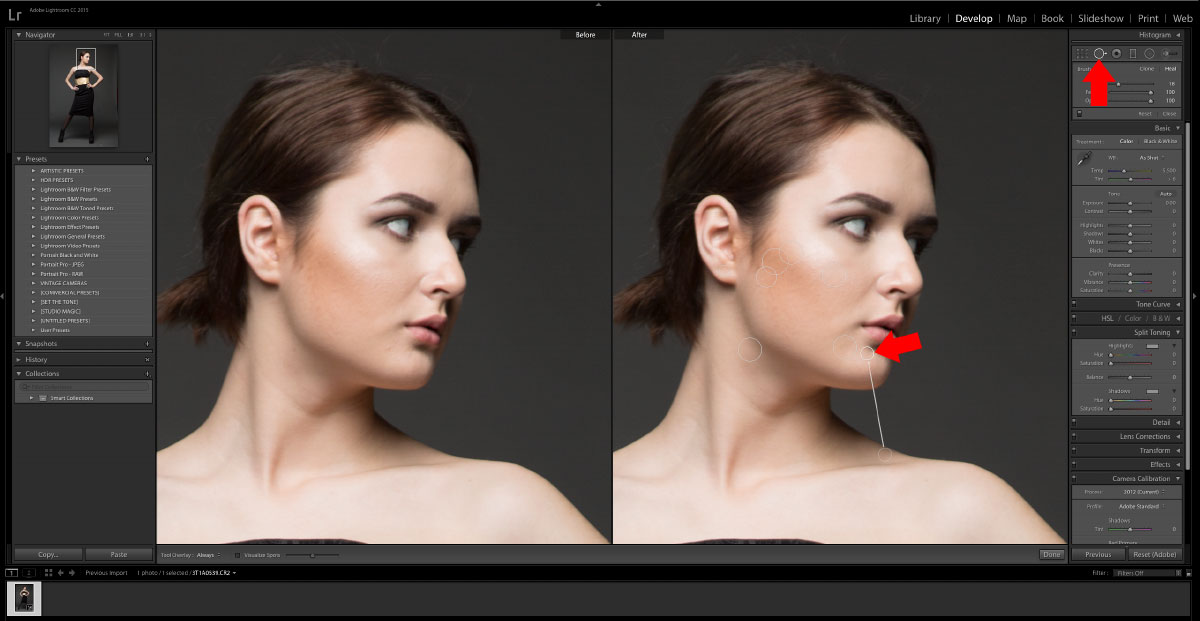
2 - Strumentu di Rimozione di Spot
Una volta chì l'immagine hè pulita, applicemu un preset veloce di Lightroom. Flux Bundle: Cummerciale: A pulizia darà solu a bona quantità di raffinatezza per chì pudemu travaglià cun ellu più faciule in Photoshop.
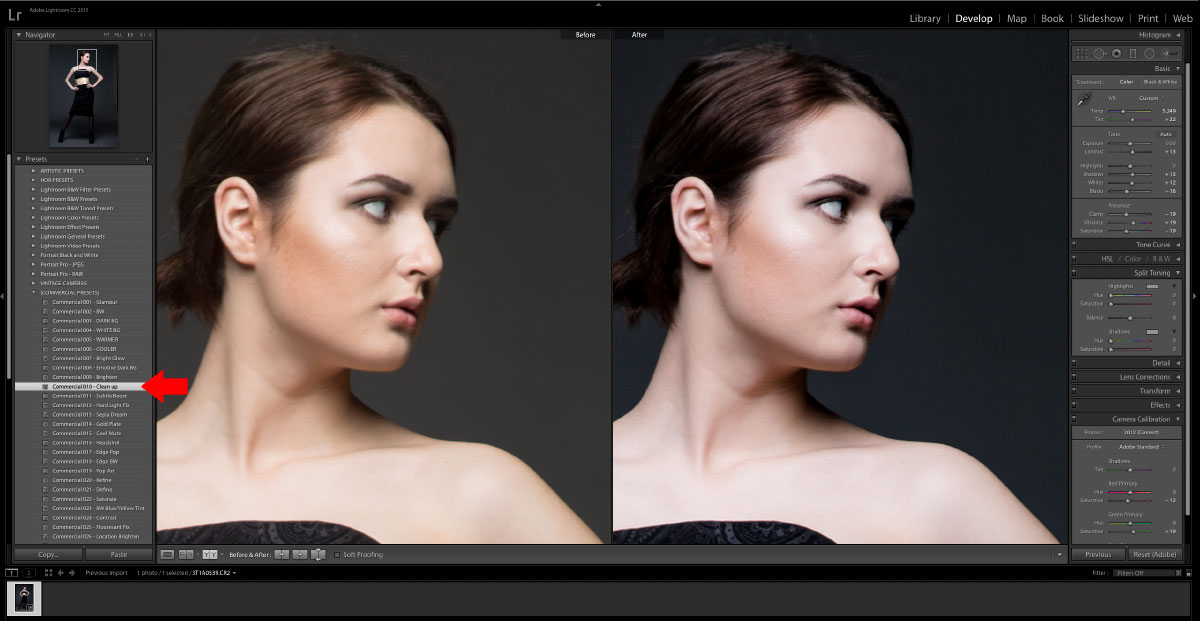
3 - Applica Lightroom Preset
Esporta l'imagine cum'è JPEG à u Hard Disk. Assicuratevi chì a qualità sia 100% è ùn sia micca impostata per Ridimensionà per adattà.
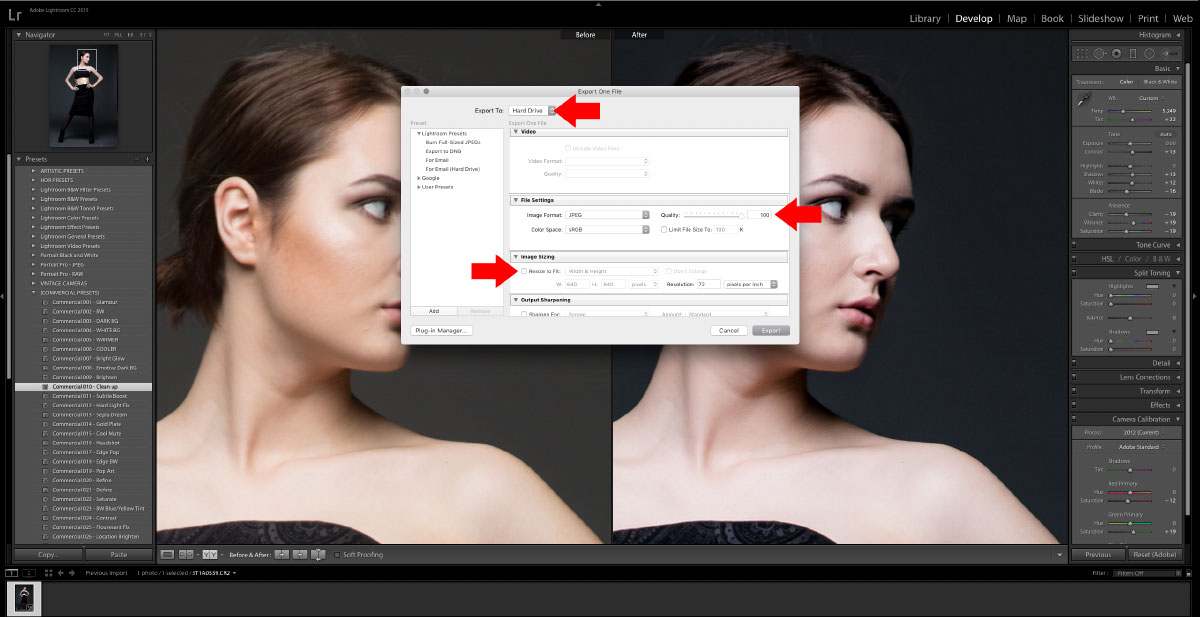
4 - Esporta
Dopu Lightroom l'imaghjina hè pronta per Photoshop

5 - Dopu Lightroom
Aprite l'imagine in Photoshop è duplicate u stratu è piattate u stratu di fondu. Questu hè bonu in casu chì fate un sbagliu è salvate accidentalmente.
Aduprate u strumentu Bacchetta Magica per selezziunà u fondu. Tenendu SHIFT vi permetterà di mantene selezziunendu più di u fondu di l'immagine. Aduprate u strumentu Lasso per pulì e zone rimanenti chì ùn sò micca stati selezziunati cù SHIFT prima di disegnà i vostri lassos.

6 - Bacchetta Magica
Una volta chì avete u fondu tuttu sceltu, Inversa a selezzione.
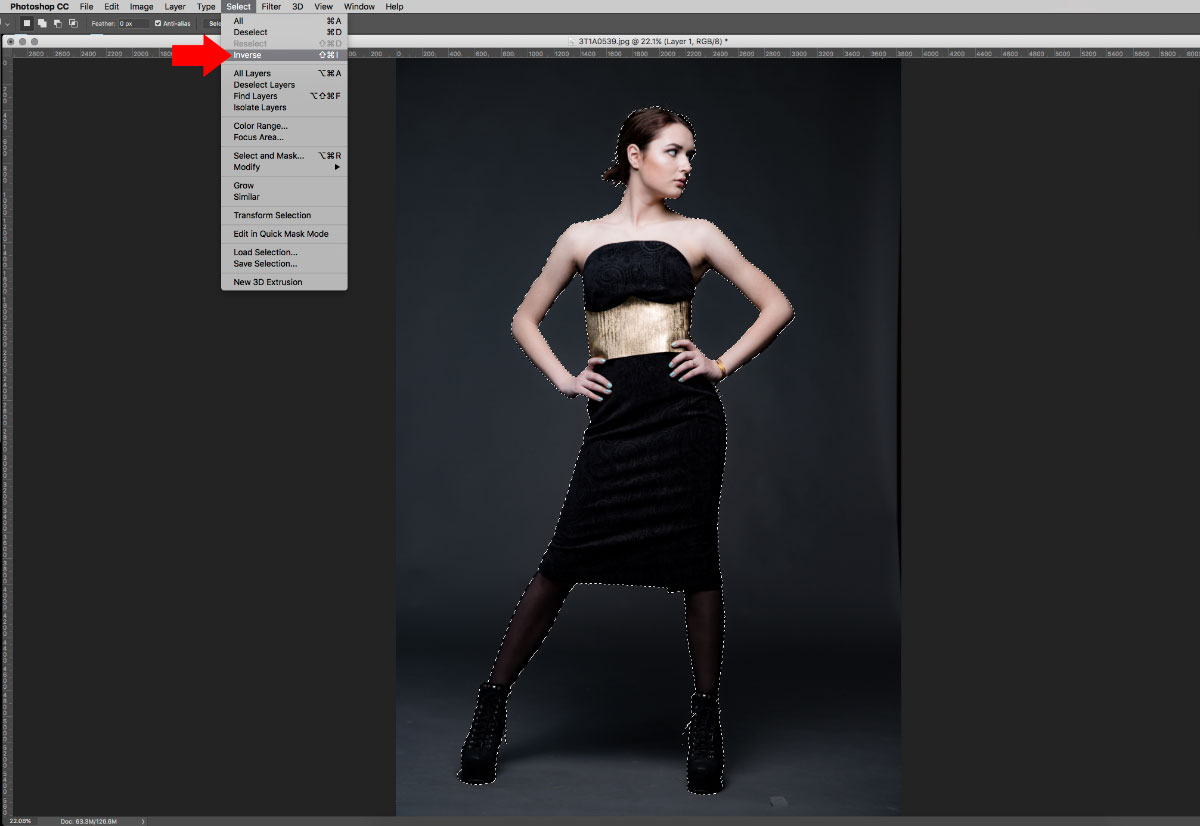
7 - Selezzione inversa
Applica una maschera di stratu.

8 - Maschera
Salvate stu fugliale cum'è PSD.
Avà apremu a nostra nova maghjina di fondu. Sò andatu in Shutterstock è aghju trovu un bellu paisaghju di notte.
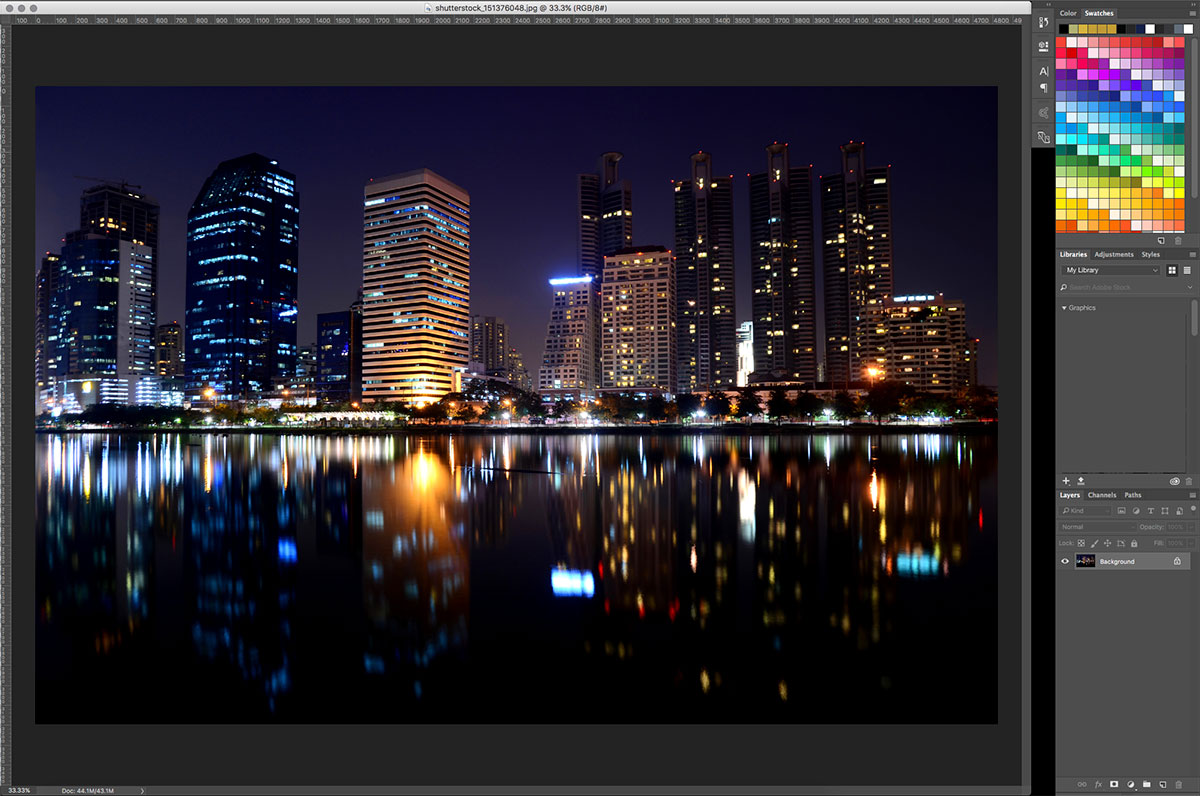
9 - Immagine di Sfondu
Avà mette u fugliale PSD salvatu di u nostru mudellu nantu à u novu fondu. Pudete fà questu trascinendu è lascendu cascà u PSD nantu à u fugliale o aduprendu l'opzione Place in u menu File.
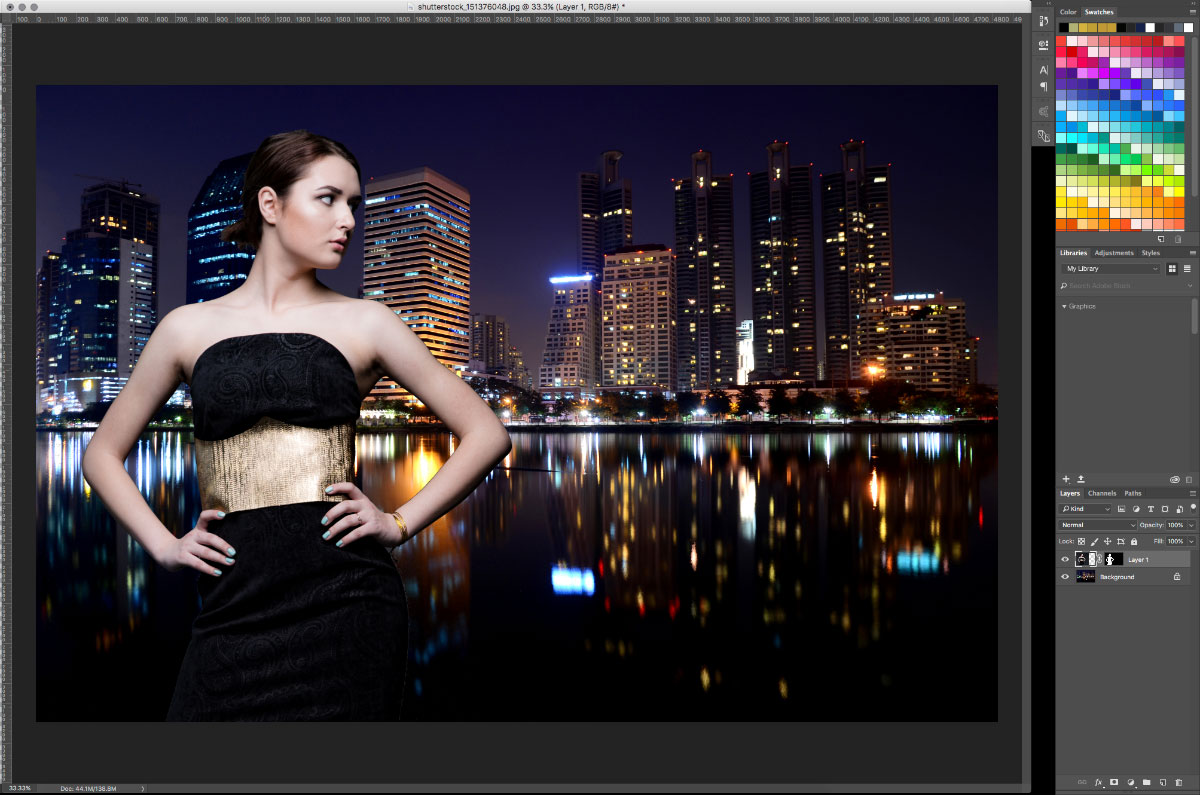
10 - Imagine Superposizione
Ùn pare mancu appena bè ma hè megliu piazzà u mudellu in fondu prima di mudificà a nova maghjina di fondu.
Sceglite u pianu di fondu.
Usendu Blur Gallery in u menu di filtru, selezziunate Field Blur. 30px turchinu cù un 41% Light Bokem è 41% Bokem Color darà à u fondu un bellu aspettu sfocatu à a prufundità di colpu.

11 - Sfocatura 1
Avà, selezziunate u Iris Blur è piazzate u cerculu sopra a cima di i mudelli. Sfocatura 6px. Questu permetterà un centru di messa à focu nantu à i mudelli faccia mentre aghjunghjendu una sfocatura leggermente gradiata intornu à u restu di l'immagine.

12 - Sfocatura 2
L'imagine pare sempre tagliata è incollata inseme. Cusì anderemu à mischjà i culori di l'immagine inseme aduprendu u stratu di regolazione Color Lookup. Aghju applicatu una Leggerezza Diminuta è l'aghju fattu una maschera di ritaglio di u mudellu di u modellu cusì solu ella era scurita per fassi cù u nostru fondu scuru.
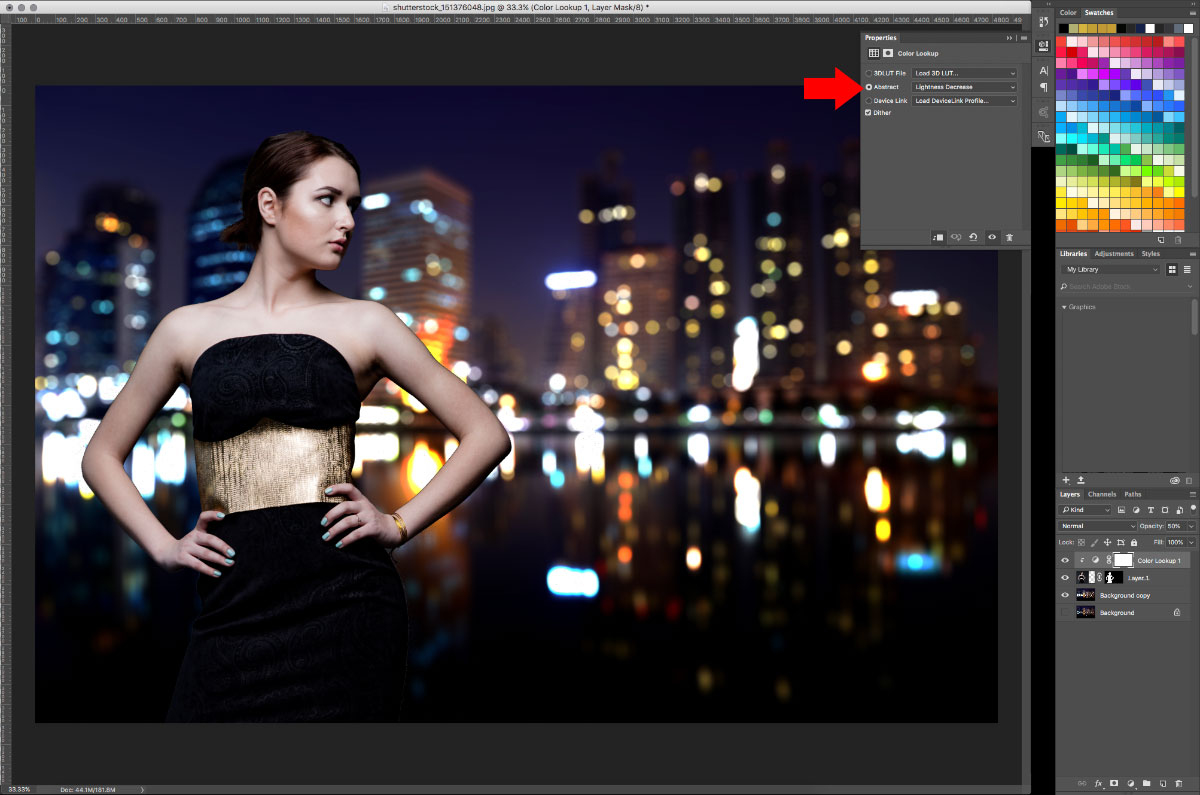
13 – Color-Lookup
Avemu da ammorbidisce ancu i bordi di u stratu di mudellu per ch'ellu ùn pare micca cusì tagliatu. Per fà questu, fate un doppiu clic nantu à a maschera di stratu nantu à u stratu è edite a maschera in a funzione Selezziunà è Maschera chì vene. Quì pudemu affinà u bordu di a maschera per renderla più naturale.
Aghju fattu un Raziu Intelligente di 8px per mischjà i bordi, aghju alzatu a Liscia à 5 per ammorbidì i cantoni taglienti, è aghju applicatu una Piuma 2.0px per applicà una leggera sfumatura intornu à u nostru mudellu.
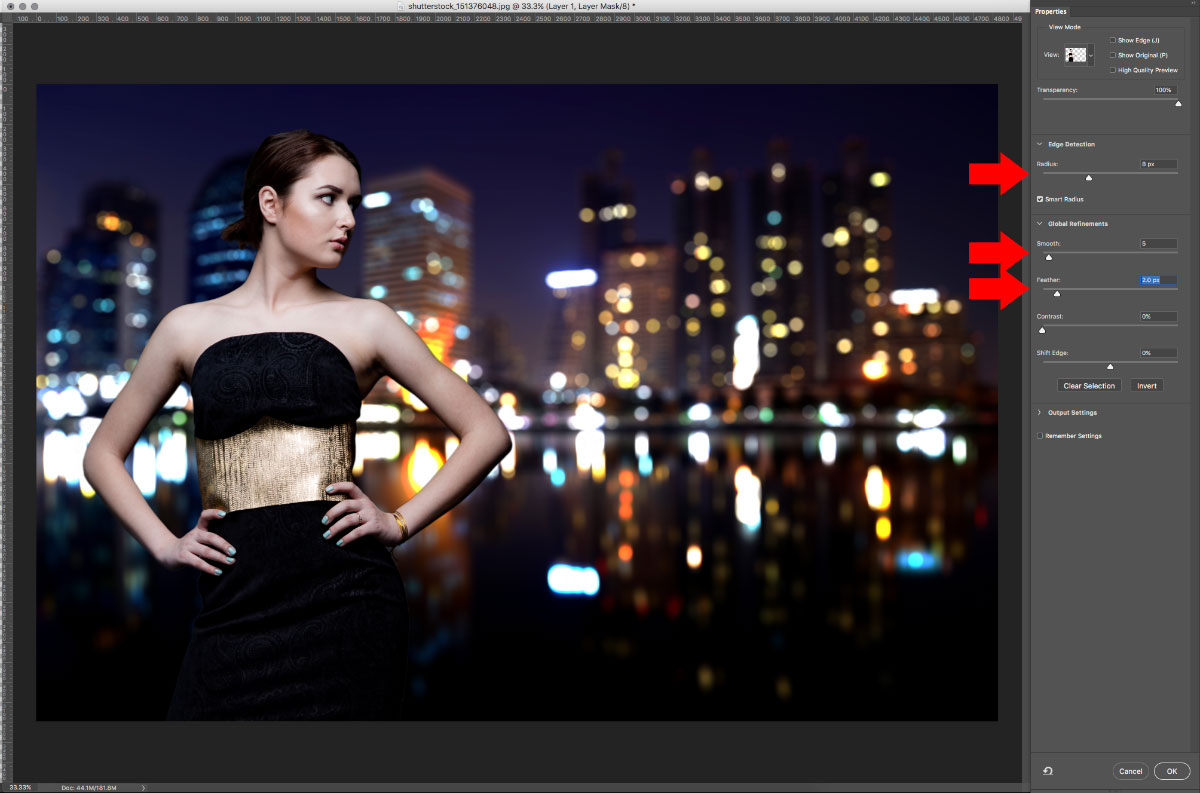
14 - Mudificà Maschera
A nostra maghjina pare megliu. Aghjunghjendu una surghjente luminosa addiziunale aiutà à mischjà u nostru stratu un pocu di più. Cusì aghjunghje un stratu di regolazione Gradiente. Quandu a finestra si apre, mudificate u gradiente cliccendu doppiu nantu à ella. Piazzate u culore à manca à un turchinu chjaru chjaru. Pone u culore à a diritta à u biancu è pone l'opacità di u biancu à 0 (zeru) per chì u gradiente sia un fade lisu da schjarisce. Dopu in a paleta di strati, impostate l'opzione di fusione in Soft Light.
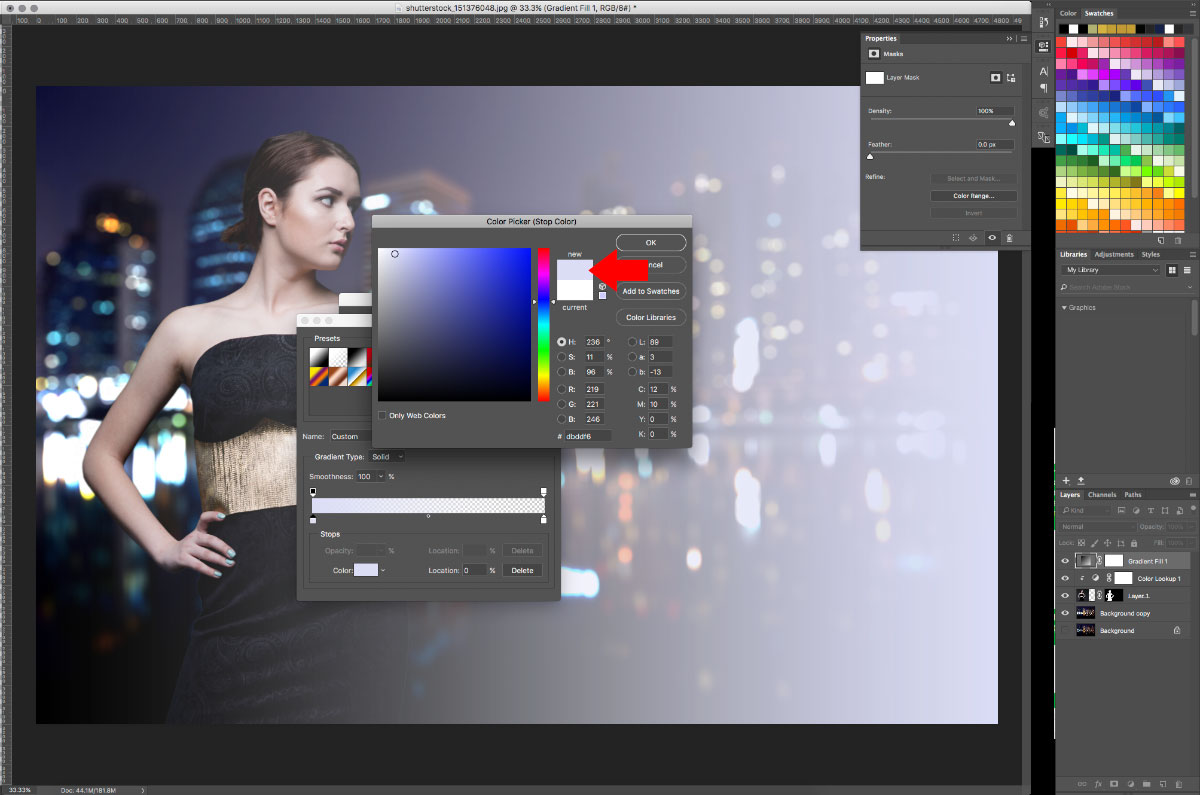
15 - Luce Gradiente
Salvate questu cum'è PSD è poi salvate cum'è JPEG per pudè rimettelu in Lightroom per finì.

16 - Dopu Photoshop
Una volta in Lightroom avemu da applicà un altru filtru di cliccà veloce. Flux Bundle: Pone u Tonu: STT-008 - Autunnu Mutu. Questu lava un pocu i turchini è crea una maghjina più calda è più equilibrata.
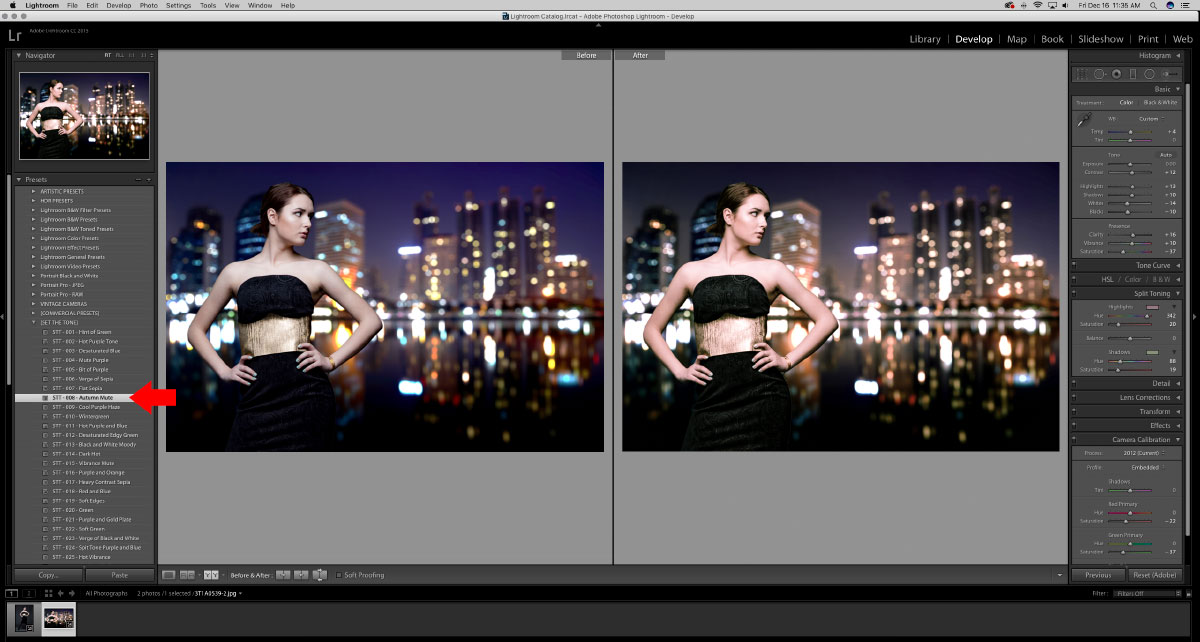
17 - Applica Lightroom Preset
Esporta a vostra maghjina cum'è JPG versu u Hard Drive, cum'è l'avemu fattu prima.

18 - Immagine finita
Cumu pudete vede, u nostru colpu di studio chjaru hè avà un colpu in situ chì li porta una nova vita.



































